Создание спарклайнов
Спарклайны – это небольшие, компактные диаграммы(графики), которые размещаются внутри ячейки таблицы данных.
Нажмите на соответствующую на панели инструментов, чтобы открыть вкладку с различными опциями для настройки и визуализации диаграмм на основе данных, просмотренных в узле PolyAnalyst:
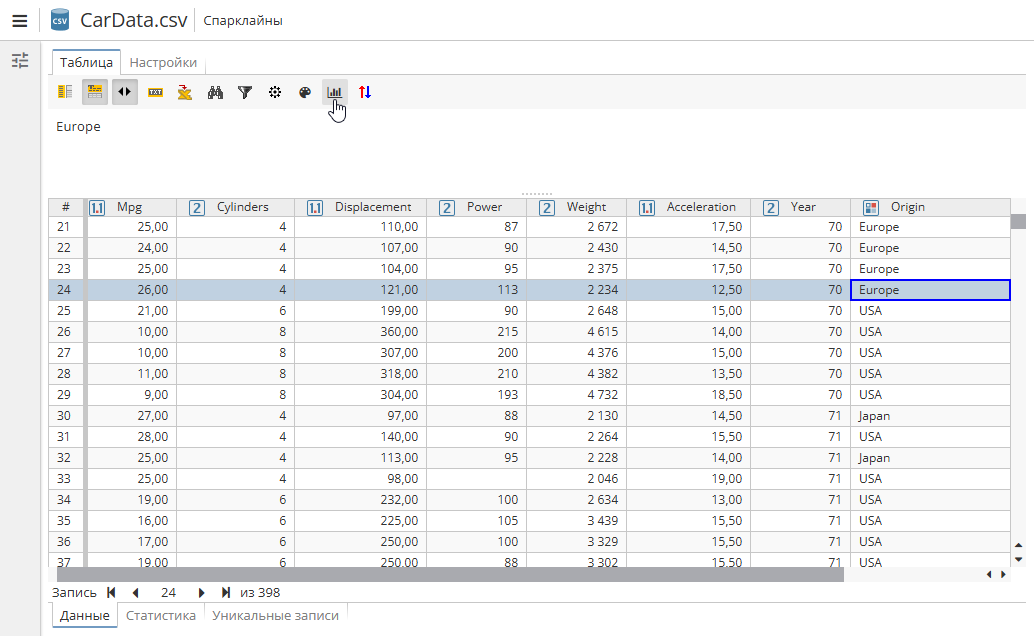
Откроется новое окно:
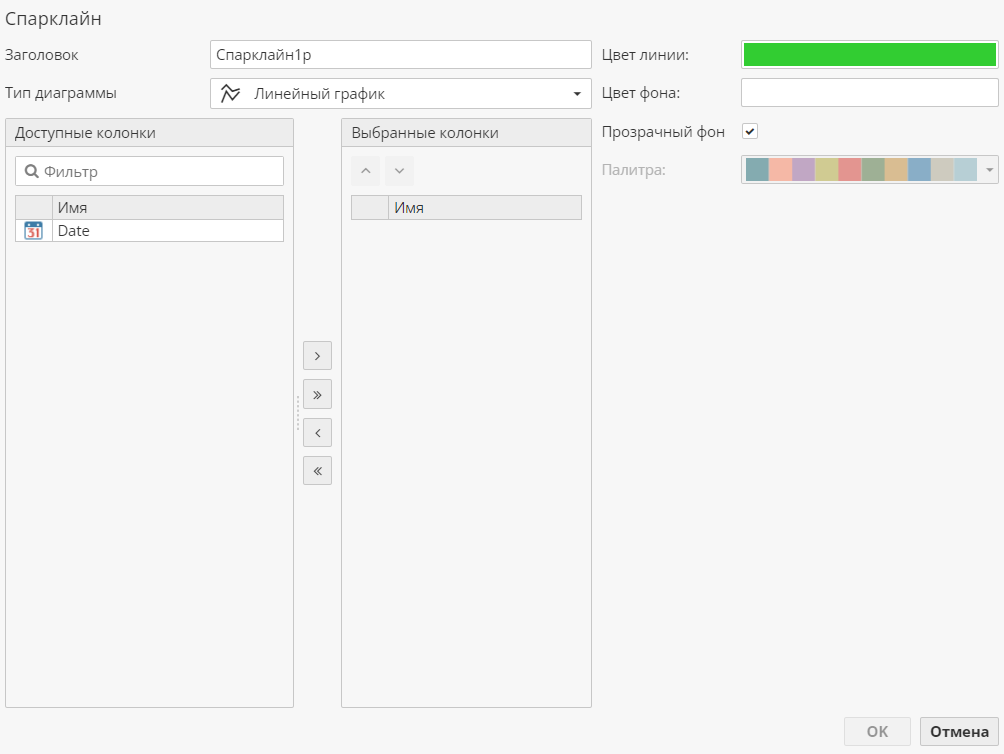
В выпадающем меню доступны несколько типов графиков:
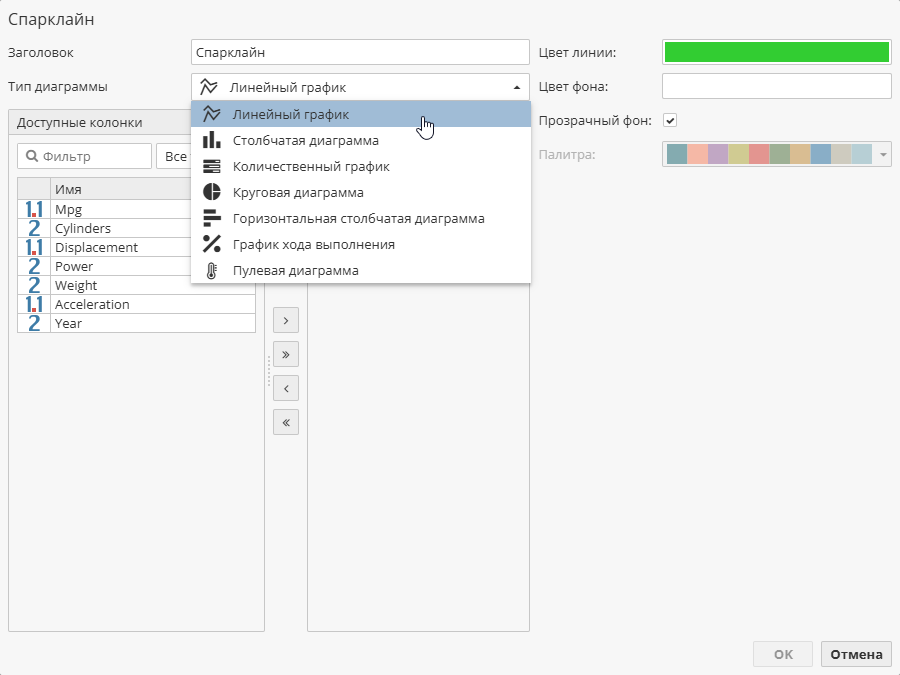
Дадим описание для каждого типа:
-
Заголовок – задайте название колонки, которая содержит спарклайны.
-
Тип диаграммы – позволяет выбрать один из следующих типов диаграмм:
-
Линейный график – показывает информацию в виде линий, соединяющих точки данных.
-
Столбчатая диаграмма – отображает данные в виде вертикальных столбцов.
-
Количественный график – используется для отображения количественных данных.
-
Круговая диаграмма – демонстрирует данные в форме круга, разделенного на сектора.
-
Горизонтальная столбчатая диаграмма – отображает данные в виде горизонтальных столбцов.
-
График хода выполнения – визуализирует прогресс выполнения в виде графика.
-
Пулевая диграмма – визуализирует прогресс выполнения в виде пулевой диаграммы.
-
Список Доступные колонки слева содержит все доступные колонки из таблицы данных. Пользователи могут отфильтровать список доступных колонок с помощью текстового поля Фильтр, расположенного над списком, для того, чтобы быстрее найти нужную колонку. Перенесите необходимые доступные колонки в список Выбранные колонки для построения выбранного типа спарклайна. Перемещение колонок из одного списка в другой может быть выполнено разными способами. Например, вы можете использовать соответствующие кнопки для перемещения колонок вперед и назад.

Опции настройки диаграмм зависят от выбранного типа диаграммы. Следующие опции являются общими для большинства типов диаграмм:
-
Цвет линии – выберите цвет линии спарклайна.
-
Цвет фона – выберите цвет фона для спарклайна.
-
Прозрачный фон – включите опцию, чтобы установить прозрачный фон для спарклайна.
-
Палитра – выберите предустановленную цветовую палитру для диаграммы. Палитра используется для автоматического назначения цветов линиям, столбцам или секторам диаграммы на основе выбранных колонок данных.
Настройки окна зависят от выбранного графика. Так, например, для Графика хода выполнения такое окно будет выглядеть следующим образом:
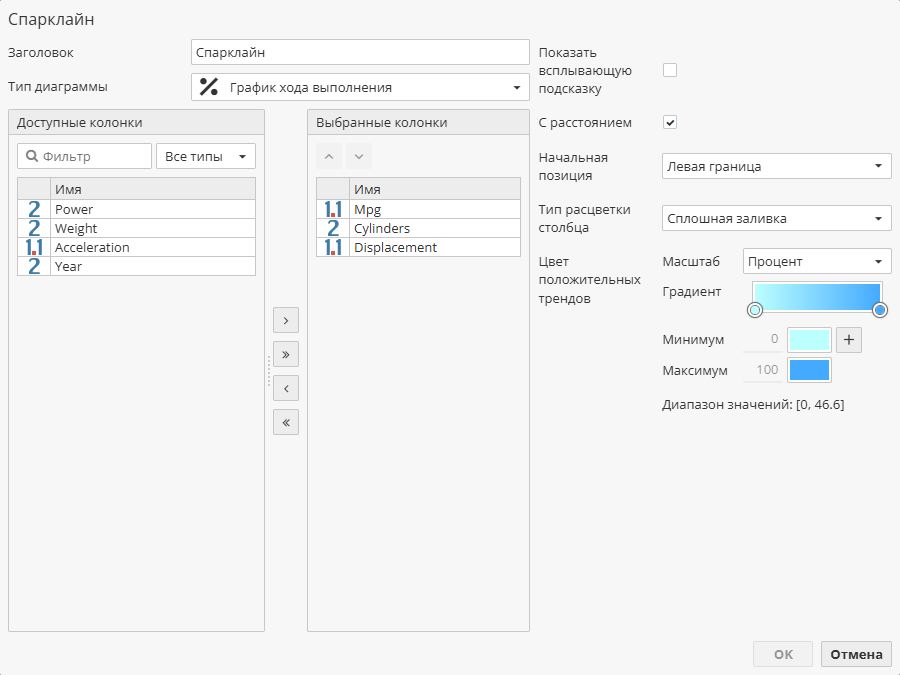
Доступны следующие опции:
-
Показать всплывающую подсказку – включите опцию, чтобы отображались всплывающие подсказки при наведении курсора на элементы графика.
-
С расстоянием – включите опцию, чтобы график размещался на расстоянии от границ ячейки, в которой он располагается.
-
Начальная позиция – выберите в выпадающем списке, где относительно ячейки будет начинаться график: Левая граница, Правая граница или По центру.
-
Тип расцветки столбца – выберите в выпадающем списке тип расцветки столбца: Сплошная заливка, Градиент, Растянуть градиент.
-
Цвет положительных трендов – настройте цвет, используемый для отображения положительных трендов данных.